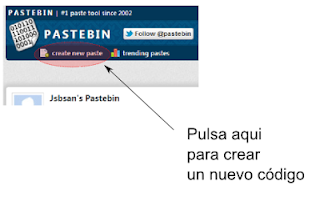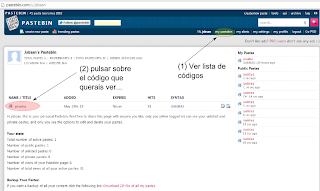Sistema para detectar AdBlock y pedir al usuario que lo quite para que se puedan mostrar los anuncios.
Sistema para detectar AdBlock y pedir al usuario que lo quite para que se puedan mostrar los anuncios.
Este es un sistema que he adaptado para el uso en blogspot.com, ya que donde lo encontré (vease enlace que pongo al final) daban la explicación de como hacerlo, pero en alojamientos donde tienes acceso diretamente al directorio de archivos. Como sabeis en blogspot no existe esa opción.... pero tenemos sites google.
En este caso he usado solo recursos de google (google sites), para alojar el archivos script y las imágenes.
Básicamente se trata de usar un script que crea una etiqueta "ad_banner", la cual es detectada por Adblock como publicidad y no la muestra. Por otro lado, en el blog se usará otro script que busque esa etiqueta, si no la encuentra, es porque no la ha dejado Adblock mosrtrarse, con lo cual mostramos un mensaje para pedirle al usuario que desactive Adblock para nuestro blog.
1) alojar el script siguiente en una página tipo "archivo" en google sites, llamandolo "ad_banner.js":
document.write('<div id="ad_banner"><img src="
URL DEL ARCHIVO?attredirects=0" width="250"/></a></div>');
Nota: Sustituir URL_DEL_ARCHIVO, por la ruta donde este situado el archivo imagen en vuestro site google.
También podemos alojar las imágenes para avisar al usuario:
2) Luego ya en nuestro blog, tenemos que añadir varios gadget de tipo "html/javascript"
Por si no lo sabeis, se hace de la siguiente manera:
1) Vais a la pestaña "Diseño"
2) Pulsar en "añadir gadget"
3) En la ventana que os sale, desplazaros hasta encontrar el gatget "Html/JavaScript"
4) Se añade otro gadget que lo podeis editar, e introducir el código necesario.
3) En uno de los gadget que habeis añadido, hay que poner el siguiente código:
<script type="text/javascript" src="https://sites.google.com/site/
RUTA_SITE/archivo/ad_banner.js"></script>
Sustituir RUTA_SITE por el nombre de vuestro site en google.
4) En otro de los gadget que habes añadido, hay que poner el siguiente código:
<script type="text/javascript">
if (document.getElementById("ad_banner") != undefined) {
document.write('');
} else {
document.write('<h3>Tienes activado Adblock, por favor desactivalo en este blog, para que se puedan mostrar la publicidad. Gracias</h3>');
document.write('<img src="
URL_DEL_ARCHIVO?attredirects=0"></a>');
}
</script>
Nota: Sustituir URL_DEL_ARCHIVO, por la ruta donde este situado el archivo imagen en google site
Lo que hace este código es buscar la etiqueta "ad_:banner", si la encuentra no hace nada, pero si no la encuentra muestra un mensaje y una imagen diciendo que por favor se desactive el adblock.
Os dejo un video para que veais como funciona:
Ejemplo de blog donde esta aplicado el script:
Fuente Original:
http://forobeta.com/tutoriales/332428-detectar-de-adblock-plus-y-avisar-al-usuario.html